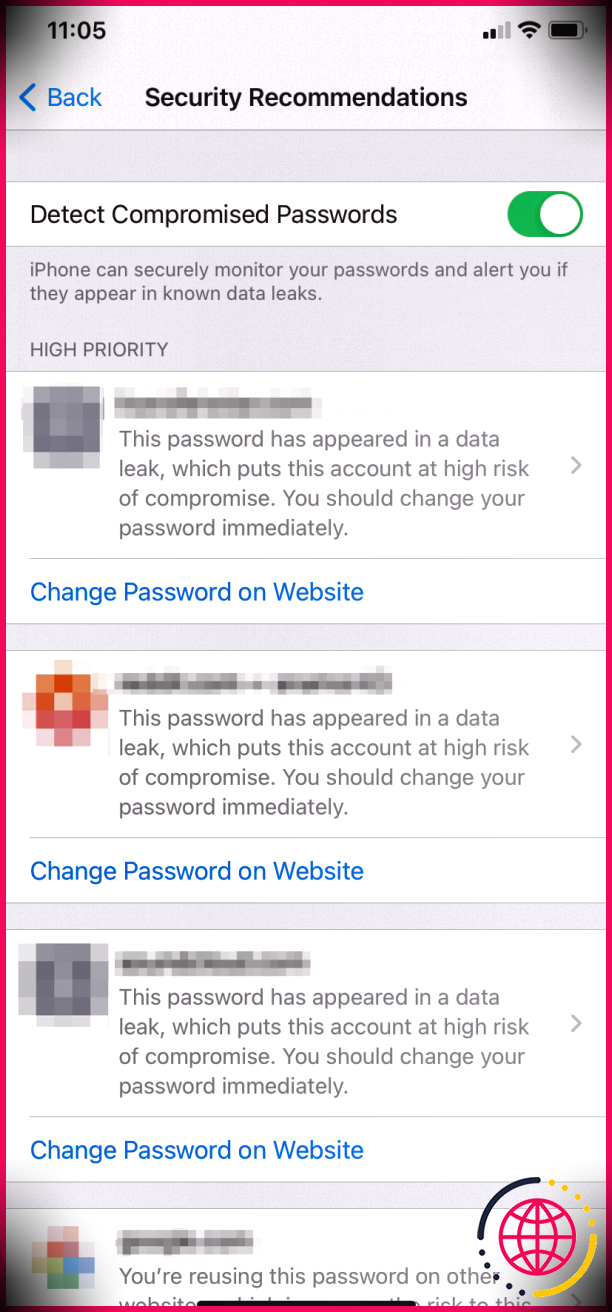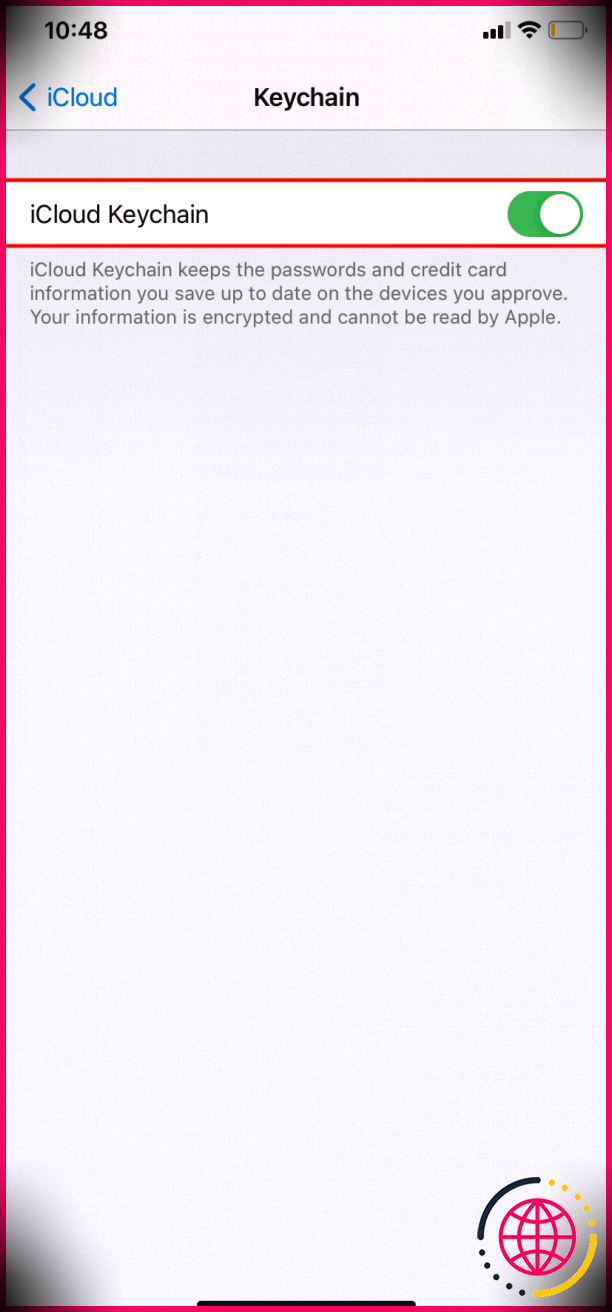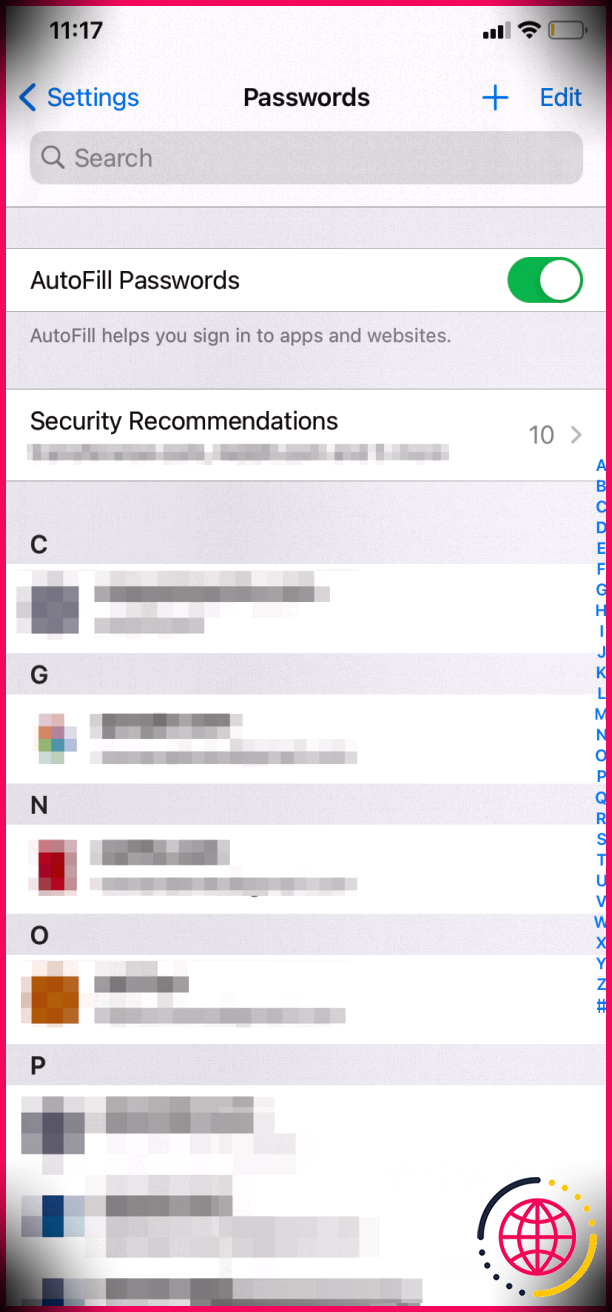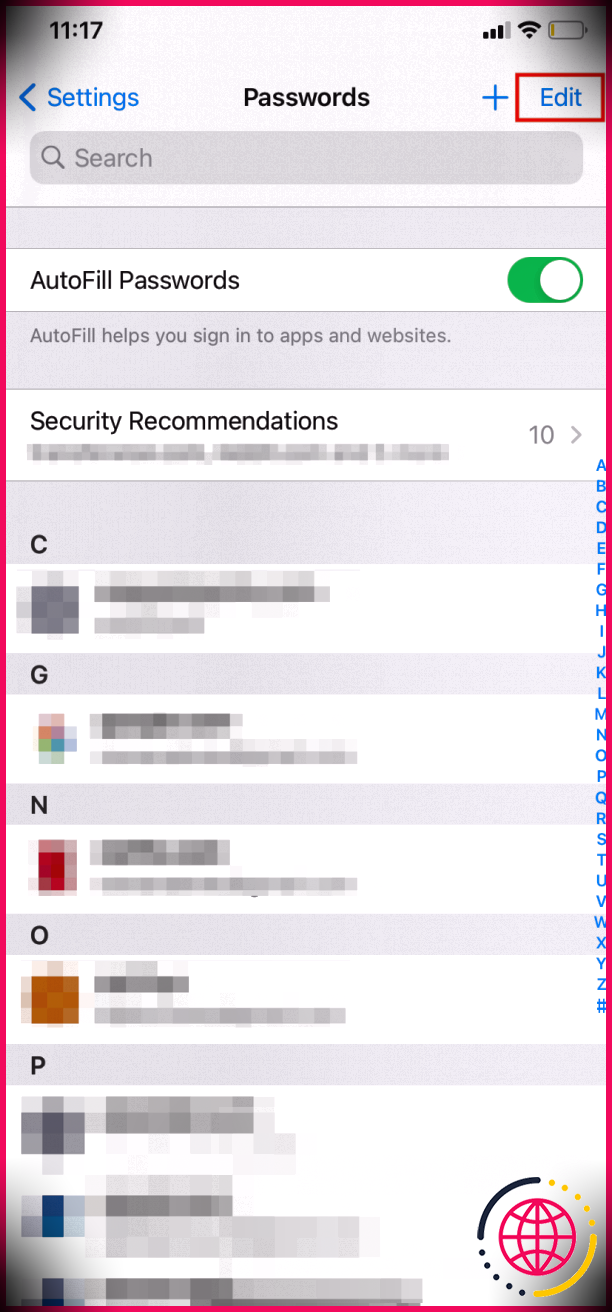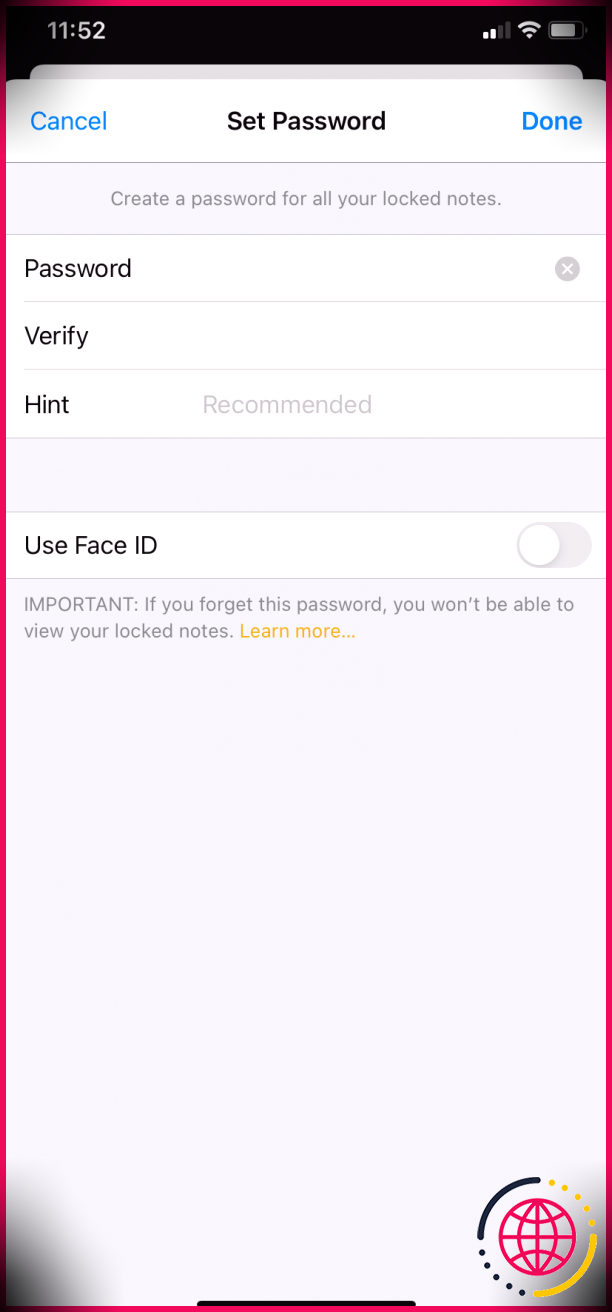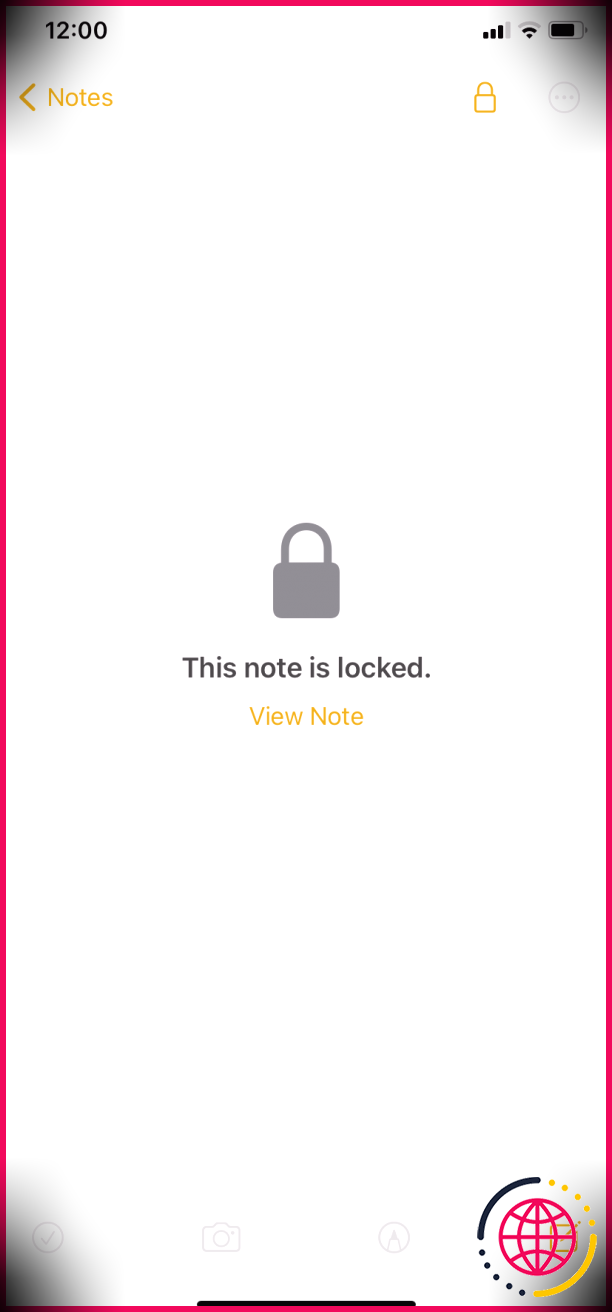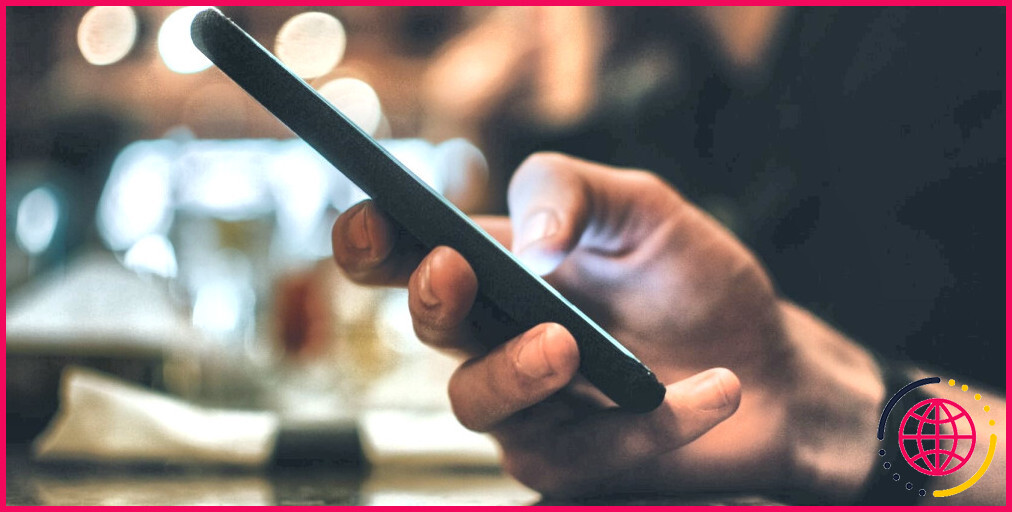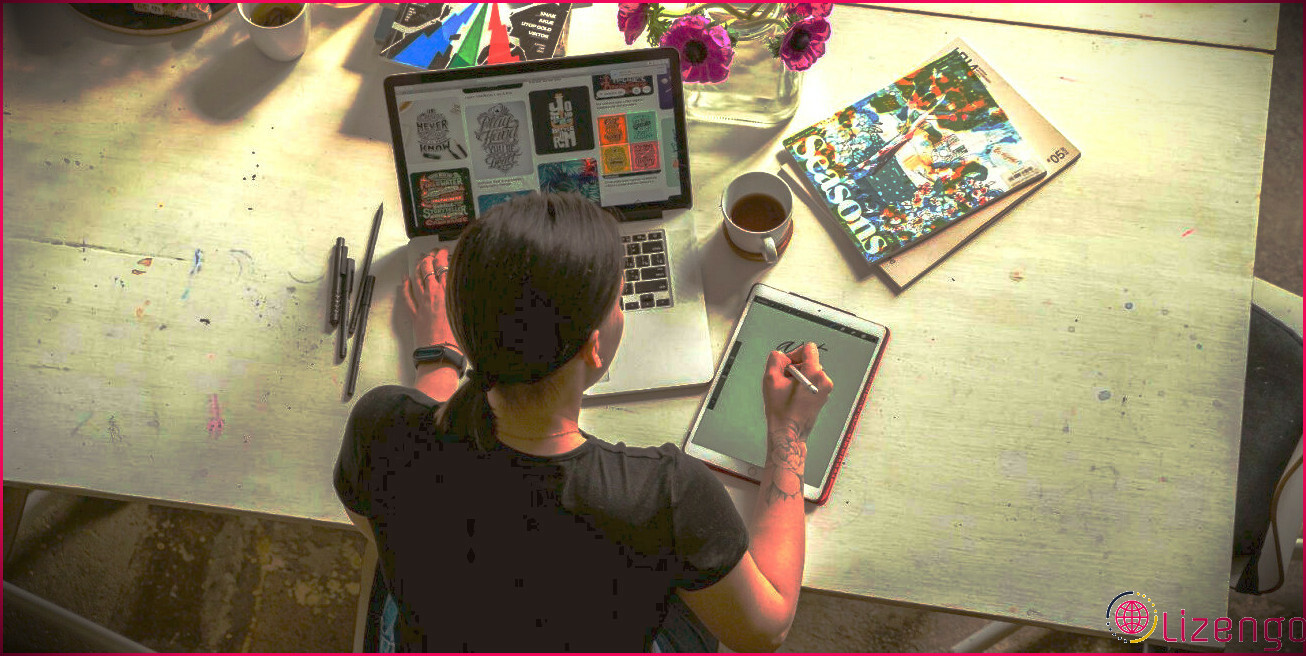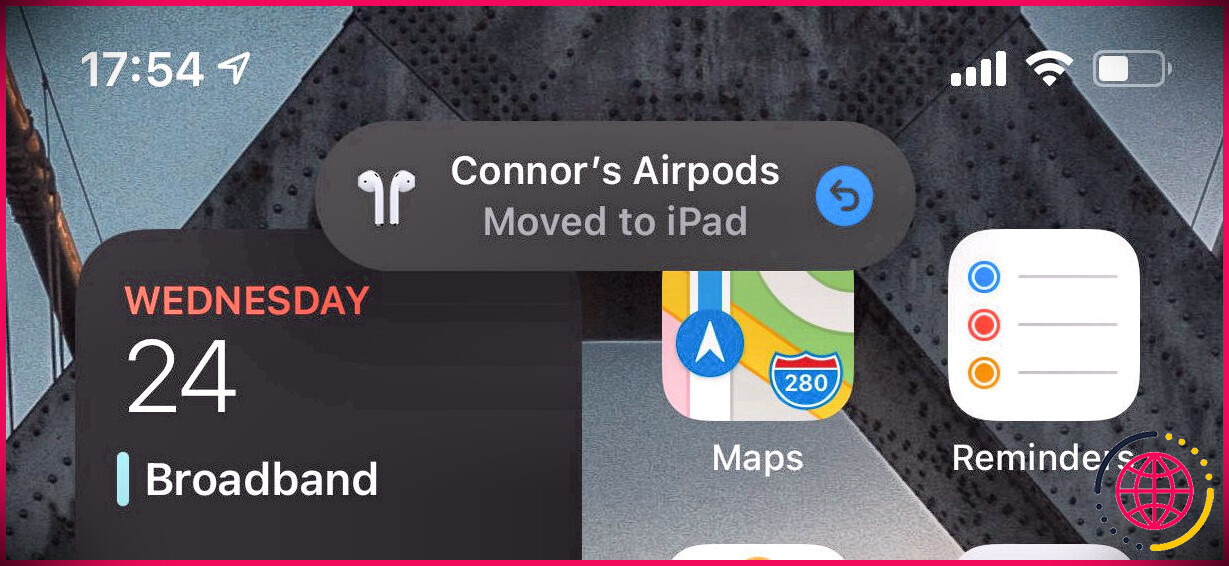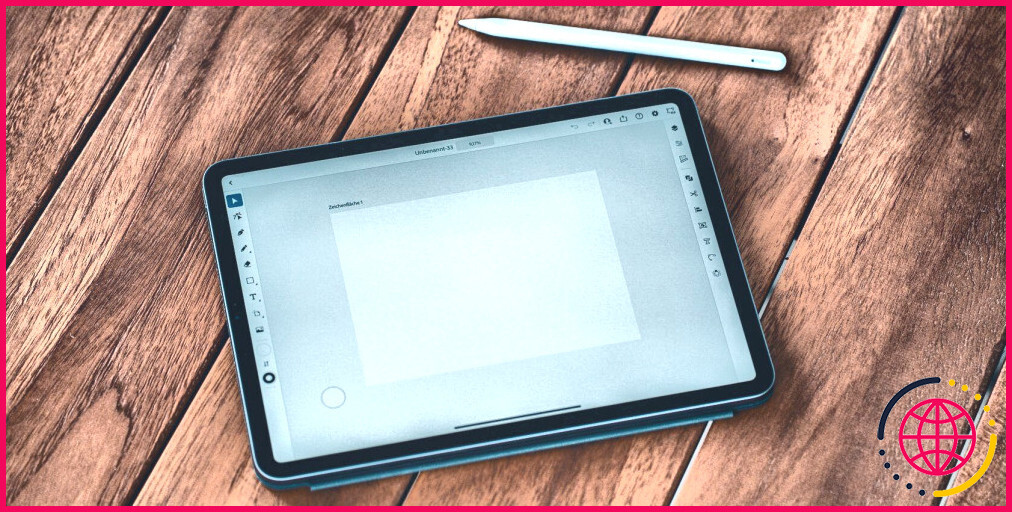Comment enregistrer les mots de passe sur votre iPhone
Si vous utilisez quotidiennement un nombre important de sites Web et de services en ligne, vous devez avoir de nombreux mots de passe à retenir. Étant donné que l’utilisation du même mot de passe pour chaque compte n’est pas la meilleure option, il est beaucoup plus sûr de stocker les mots de passe sur votre iPhone.
Dans cet article, vous découvrirez les principales façons d’enregistrer rapidement et en toute sécurité des mots de passe sur un iPhone.
Utilisez le trousseau iCloud pour stocker les mots de passe sur votre iPhone
iCloud Keychain est un outil utilisé pour conserver les mots de passe, les informations de carte de crédit et d’autres informations sécurisées sur tous vos appareils Apple. Ainsi, chaque fois que vous devez vous connecter à un site Web ou saisir un mot de passe Wi-Fi, iCloud Keychain le fera automatiquement.
Il s’agit d’une fonctionnalité native de l’iPhone, vous pouvez donc être sûr que les informations stockées en l’utilisant seront en sécurité. De plus, vos données seront cryptées, ce qui signifie que personne d’autre que vous ne pourra y accéder ou les lire, pas même Apple.
Une autre fonctionnalité utile de ce gestionnaire de mots de passe est qu’il vous avertira chaque fois qu’il pense que l’un de vos mots de passe peut avoir été compromis.
Pour localiser les mots de passe compromis sur votre iPhone, rendez-vous sur Paramètres > Mots de passe > Recommandations de sécurité . À partir de là, vous pouvez facilement modifier tout mot de passe compromis. Pour ce faire, appuyez simplement sur Changer le mot de passe sur le site Web .
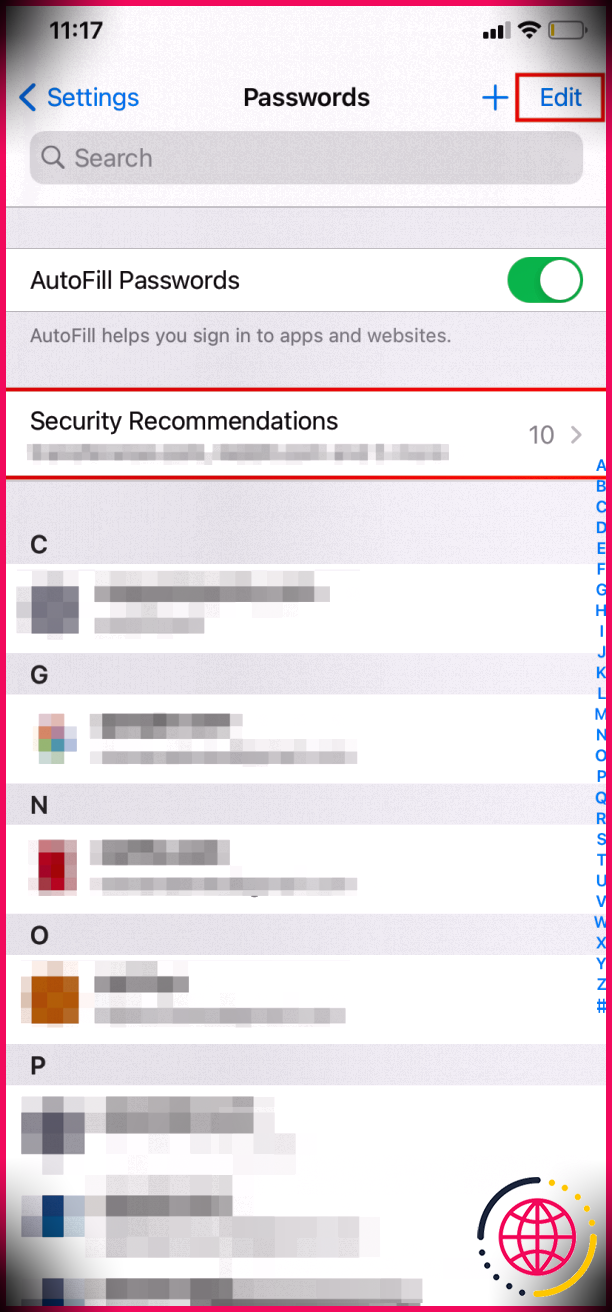
Votre appareil vous demandera si vous souhaitez configurer iCloud Keychain lorsque vous le mettez à jour avec la dernière version du logiciel. Mais si vous ne l’avez pas configuré, voici une autre façon de procéder :
- Lancez le Réglages application sur votre iPhone.
- Appuyez sur votre nom en haut de l’écran.
- Se diriger vers iCloud .
- Faites défiler la liste et appuyez sur Porte-clés .
- Activer Porte-clés iCloud .
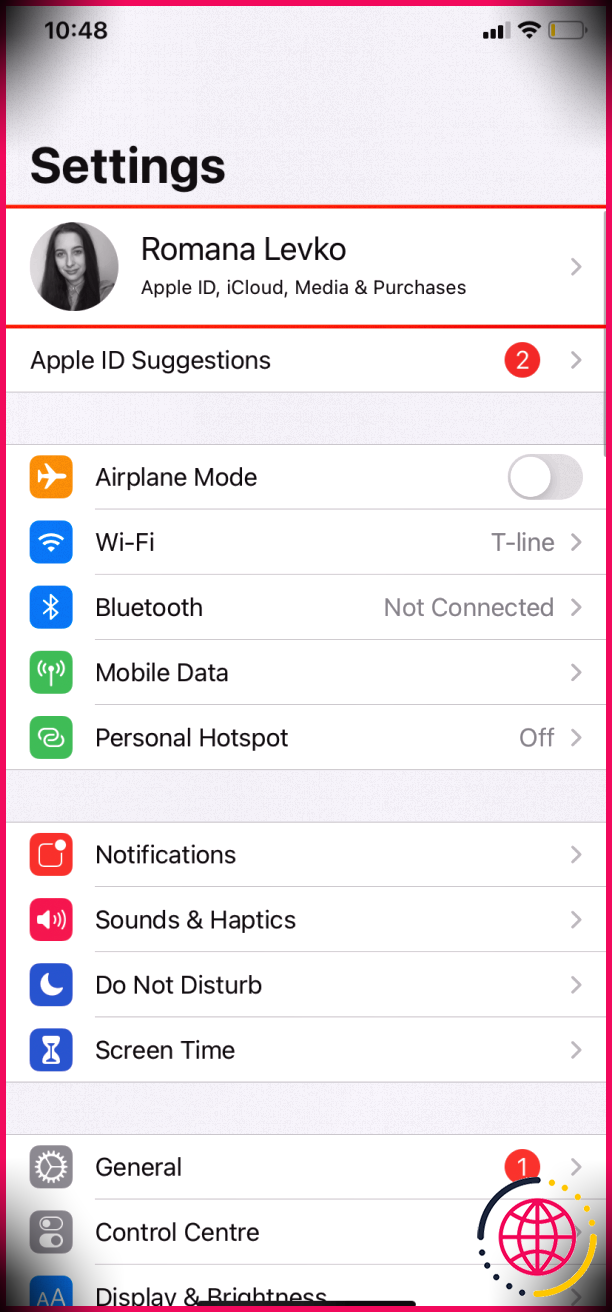
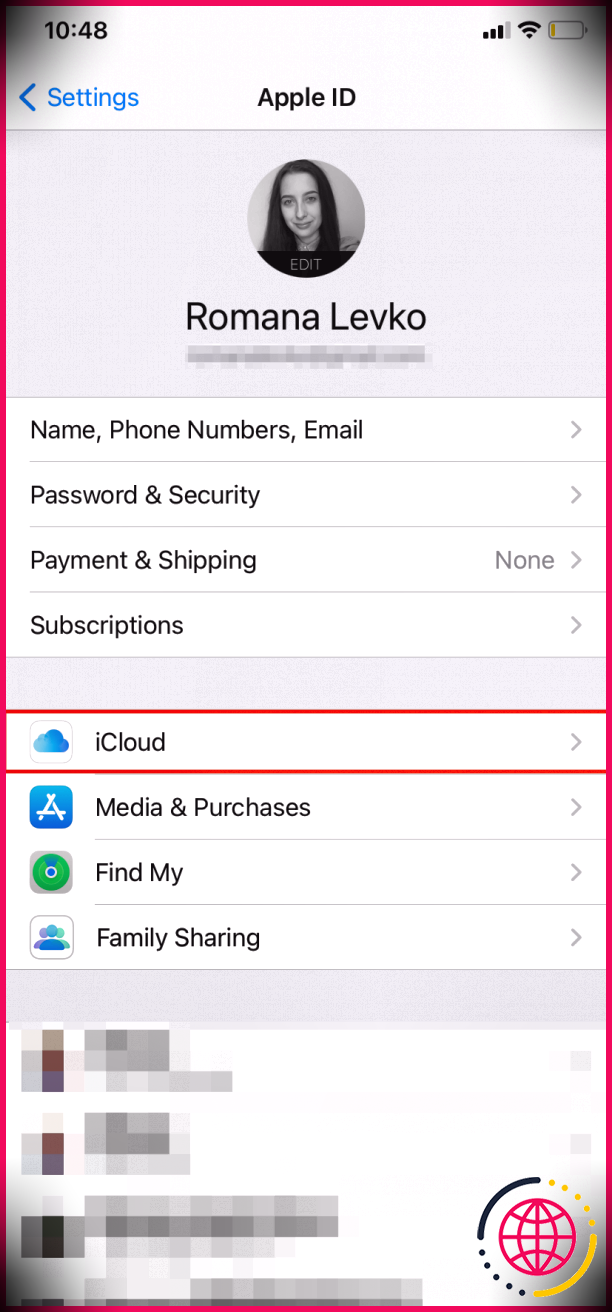
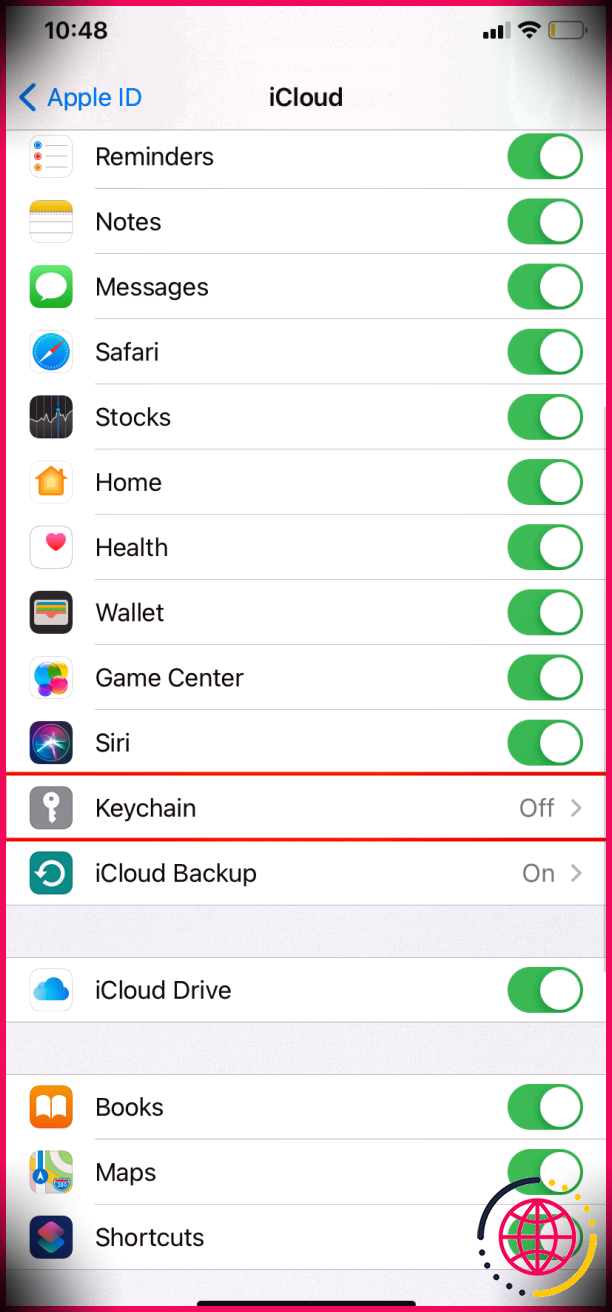
Comment afficher les mots de passe enregistrés sur votre iPhone
Vous pouvez trouver tous vos mots de passe enregistrés directement sur votre iPhone en quelques étapes simples. Voici comment:
- Ouvrez le Réglages application sur votre appareil.
- Faites défiler un peu et choisissez Mots de passe de la liste.
- Votre appareil vous demandera d’utiliser Face ID ou Touch ID pour accéder aux mots de passe. Faites-le et vous trouverez tous les mots de passe stockés sur votre iPhone.
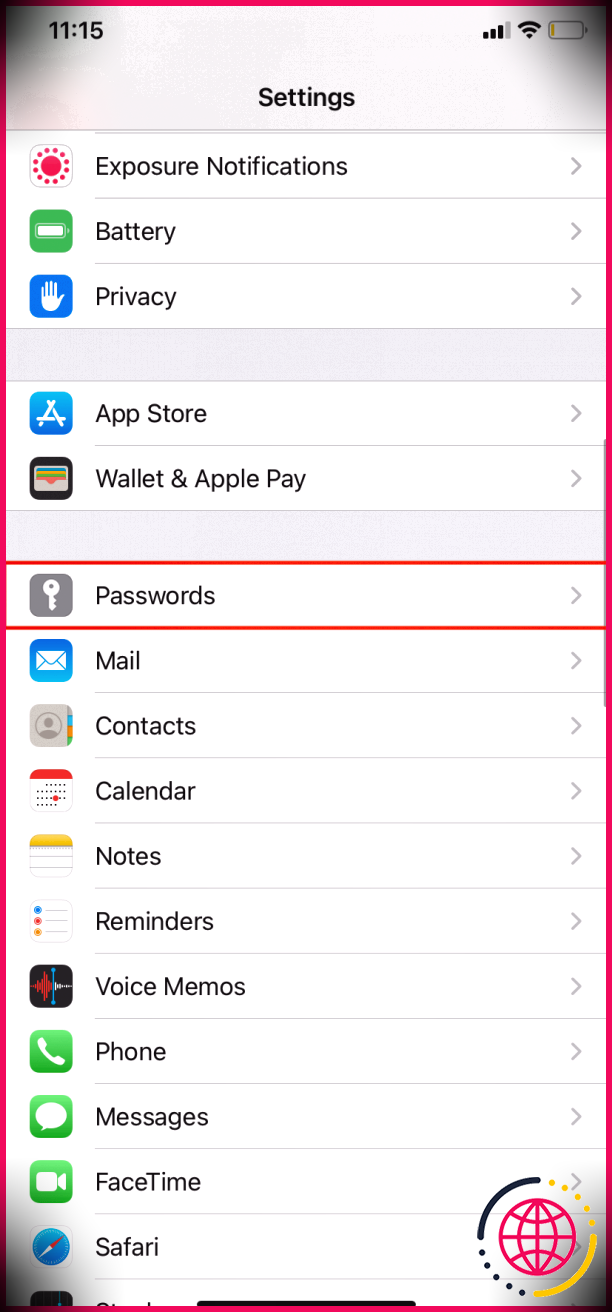
Comment supprimer les mots de passe enregistrés sur iPhone
À tout moment, vous pouvez effacer les mots de passe dont vous n’avez plus besoin depuis votre iPhone. Pour le faire, suivez ces étapes:
- Se diriger vers Réglages sur votre iPhone.
- Robinet Mots de passe .
- Utilisez Face ID ou Touch ID pour accéder aux mots de passe.
- Pour modifier les mots de passe, appuyez sur Éditer en haut à droite de l’écran, puis sélectionnez les mots de passe que vous souhaitez supprimer.
- Robinet Supprimer dans le coin supérieur gauche pour les supprimer de votre appareil.
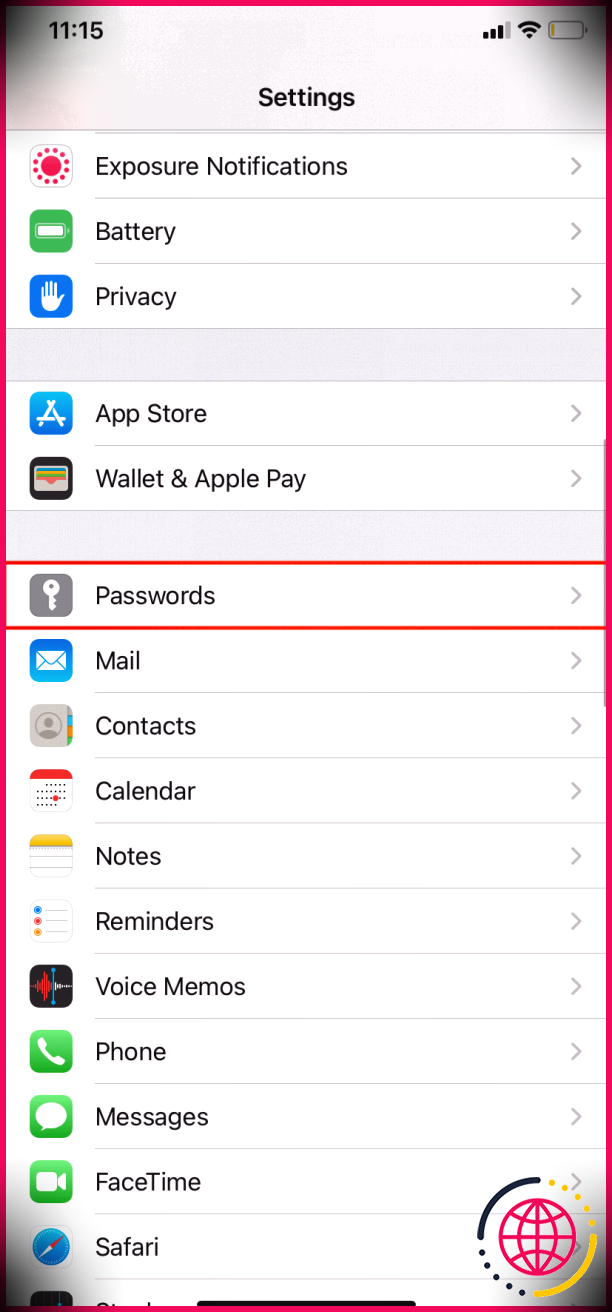
Comment désactiver le trousseau iCloud sur iPhone
Chaque fois que vous souhaitez désactiver cette fonctionnalité, rendez-vous sur Réglages et appuyez sur votre nom en haut de l’écran. Ensuite aller à iCloud > Trousseau et désactiver Porte-clés iCloud .
Vous aurez deux options : enregistrer vos mots de passe ou les supprimer de votre appareil.
Si vous optez pour la deuxième option, vos mots de passe disparaîtront de tous les appareils synchronisés et d’iCloud, et vous ne pourrez pas les restaurer par la suite.
Obtenez un gestionnaire de mots de passe tiers
Même si iCloud Keychain est un gestionnaire de mots de passe hautement sécurisé et facile à utiliser, vous ne pouvez l’utiliser que pour les appareils Apple.
Pour certaines personnes, ce n’est pas un problème. Mais si vous avez un iPhone ainsi qu’un ordinateur portable Windows ou une tablette Android et que vous souhaitez synchroniser vos mots de passe sur tous ces appareils, le téléchargement d’un gestionnaire de mots de passe tiers serait l’option la plus pratique.
Un bon exemple d’une telle application est 1Password. Il possède de nombreuses fonctionnalités pratiques, telles que des catégories pour vos mots de passe, des champs personnalisés pour stocker des questions de sécurité, des balises pour tout organiser, Face ID, etc.
Le téléchargement est gratuit, mais vous devez vous abonner pour l’utiliser. Cependant, vous pouvez obtenir un essai gratuit de 30 jours pour déterminer s’il s’agit du gestionnaire de mots de passe que vous souhaitez conserver ou non.
Télécharger: 1Mot de passe (Abonnement requis, essai gratuit disponible)
Est-il sûr de stocker des mots de passe dans Notes ?
L’un des endroits où les gens ont tendance à stocker des informations personnelles importantes, y compris des mots de passe et des détails financiers, est Notes. Mais en général, ce n’est pas une application sécurisée pour conserver ces informations sensibles.
Si vous souhaitez toujours utiliser Notes pour enregistrer vos mots de passe, votre meilleure option est de protéger cette note avec un mot de passe, ou avec Face ID ou Touch ID.
Mais gardez à l’esprit que vous ne pouvez le faire que pour les notes stockées localement sur votre appareil ou synchronisées avec iCloud. Si les notes sont également synchronisées avec Yahoo, Gmail ou tout autre service tiers, vous ne pouvez pas les verrouiller.
Pour utiliser la fonctionnalité de notes verrouillées, vous devez d’abord créer un mot de passe pour l’application Notes :
- Dirigez-vous vers le Réglages application.
- Faites défiler un peu plus bas et appuyez sur Remarques > Mot de passe .
- Tapez le mot de passe que vous souhaitez utiliser, un indice en cas d’oubli du mot de passe et activez le Utiliser l’identification faciale ou Utiliser l’ID tactile possibilité d’utiliser ces données biométriques. N’oubliez pas que si vous oubliez votre mot de passe, la note sera verrouillée pour toujours et vous ne pourrez pas la réinitialiser.
- Robinet Fait .

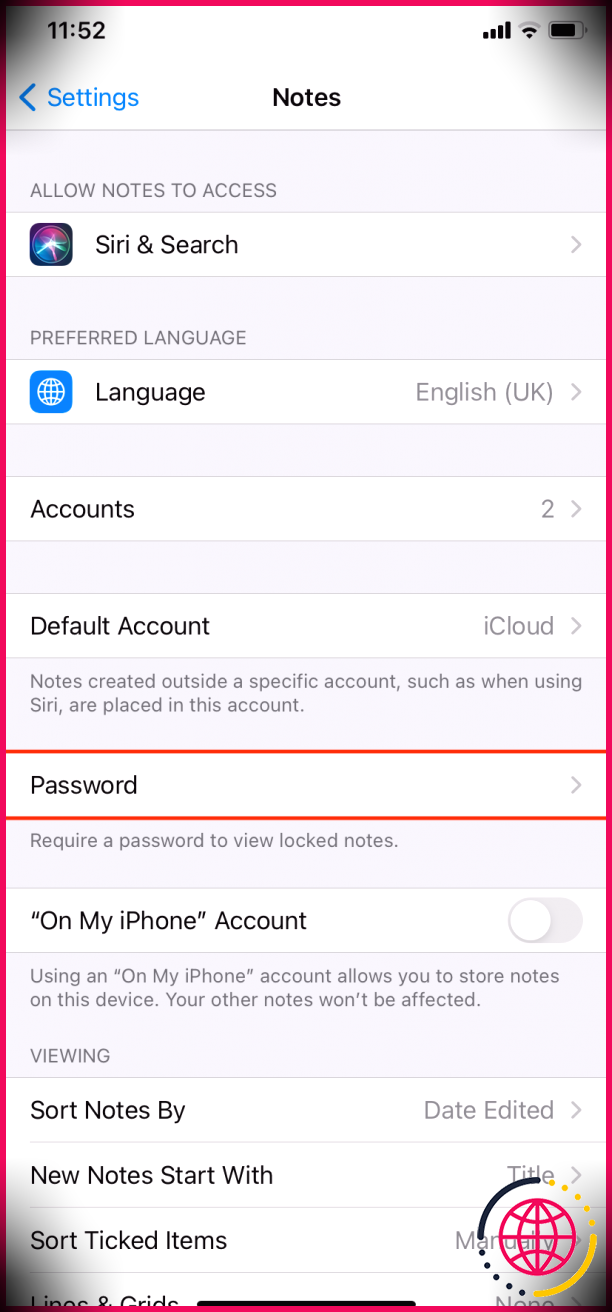
Avant de verrouiller une note, assurez-vous qu’elle a un titre. Vous pourrez voir le titre, que la note soit verrouillée ou non. Maintenant, pour verrouiller une note, ouvrez l’application Notes sur votre iPhone et suivez ces étapes :
- Ouvrez la note que vous souhaitez verrouiller.
- Tapez sur le trois points icône située en haut à droite de l’écran.
- Robinet Verrouiller et entrez le mot de passe créé précédemment.
- Pour confirmer, appuyez sur d’accord .
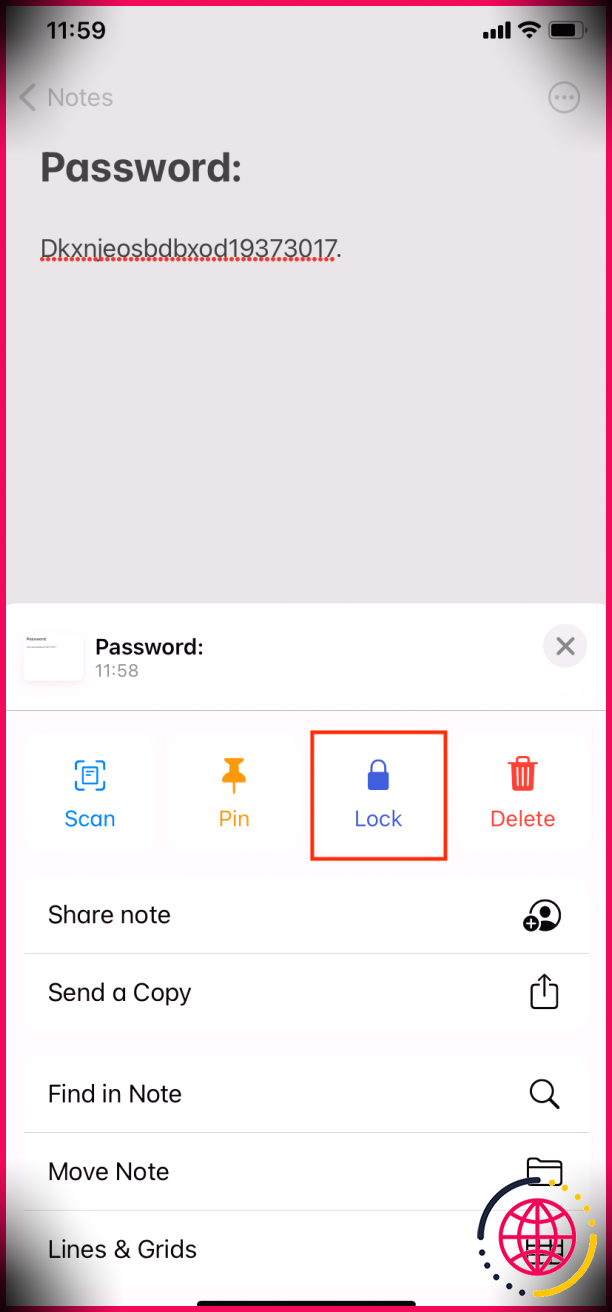
Gardez vos mots de passe protégés sur votre iPhone
Que vous choisissiez de stocker vos mots de passe et autres informations sensibles à l’aide du trousseau iCloud ou de tout autre gestionnaire de mots de passe tiers, vous pouvez être sûr qu’il est sécurisé.
Avec l’application Notes, c’est un peu plus compliqué. Si vous voulez vraiment vous en tenir à cette application, vous ne devez enregistrer vos mots de passe que si vous verrouillez la note par la suite.